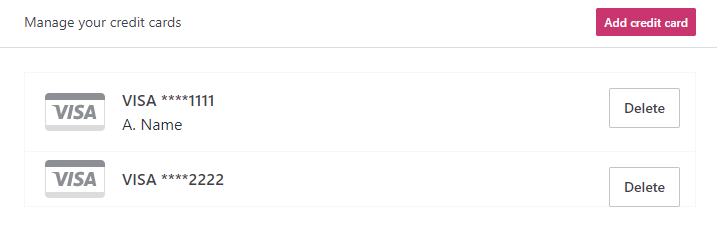Ce guide aborde le paiement d’un plan et d’un domaine WordPress.com ainsi que des autres services que nous proposons.
Dans ce guide
Vous pouvez payer vos achats sur WordPress.com avec les moyens de paiement suivants :
- Toutes les principales cartes de crédit et de débit.
- PayPal, dans les pays pris en charge.
- Apple Pay, sur les appareils pris en charge.
- Google Pay, sur les appareils pris en charge.
- Dans certains pays et pour certaines devises, nous acceptons des moyens de paiement locaux supplémentaires :
- Belgique : Bancontact
- Brésil : Pix
- Chine : Alipay, WeChat Pay
- Allemagne : Giropay
- Pays-Bas : iDEAL
- Pologne : Przelewy24 (P24)
Les moyens de paiement disponibles dans votre pays vous seront automatiquement proposés. Si une option de paiement n’est pas visible lors de la validation de la commande, cela signifie qu’elle n’est pas disponible.
Vous pouvez payer avec n’importe quelle carte de crédit ou de débit prenant en charge les paiements en ligne à l’échelle internationale, y compris ceux émis par des banques numériques telles que Jenius et Jago.
Nous ne pouvons pas accepter les moyens de paiement suivants :
- Chèques
- Espèces
- Bons de commande ou mandats
- Tout paiement envoyé par la poste
- Paiement par téléphone
Nous acceptons actuellement les paiements dans les devises indiquées ci-après.
Liste des devises acceptées (cliquez pour développer)
- USD (Dollar américain)
- EUR (Euro)
- AUD (Dollar australien)
- GBP (Livre sterling)
- BRL (Réal brésilien)
- CAD (Dollar canadien)
- CHF (Franc suisse)
- CZK (Couronne tchèque)
- DKK (Couronne danoise)
- HKD (Dollar de Hong Kong)
- HUF (Forint hongrois)
- IDR (Roupie indonésienne)
- ILS (Nouveau shekel israélien)
- INR (Roupie indienne)
- JPY (Yen japonais)
- MXN (Peso mexicain)
- NOK (Couronne norvégienne)
- NZD (Dollar néo-zélandais)
- PHP (Peso philippin)
- PLN (Złoty polonais)
- RUB (Rouble russe)
- SEK (Couronne suédoise)
- SGD (Dollar de Singapour)
- THB (Baht thaïlandais)
- TWD (Nouveau dollar de Taïwan)
- TRY (Livre turque)
Il n’y a pas de réglage permettant de modifier la devise de votre compte. Si la devise de votre compte ne correspond pas à votre emplacement, veuillez nous contacter pour obtenir de l’aide.
Vous pouvez associer une nouvelle carte de crédit ou de débit à votre compte en procédant comme suit :
- En haut de l’écran, sélectionnez l’onglet Moyens de paiement.
- Cliquez sur le bouton « Ajouter un mode de paiement ».
- Sur la page suivante, complétez les détails de la carte et choisissez les réglages du moyen de paiement.
- Sélectionnez Enregistrer la carte.
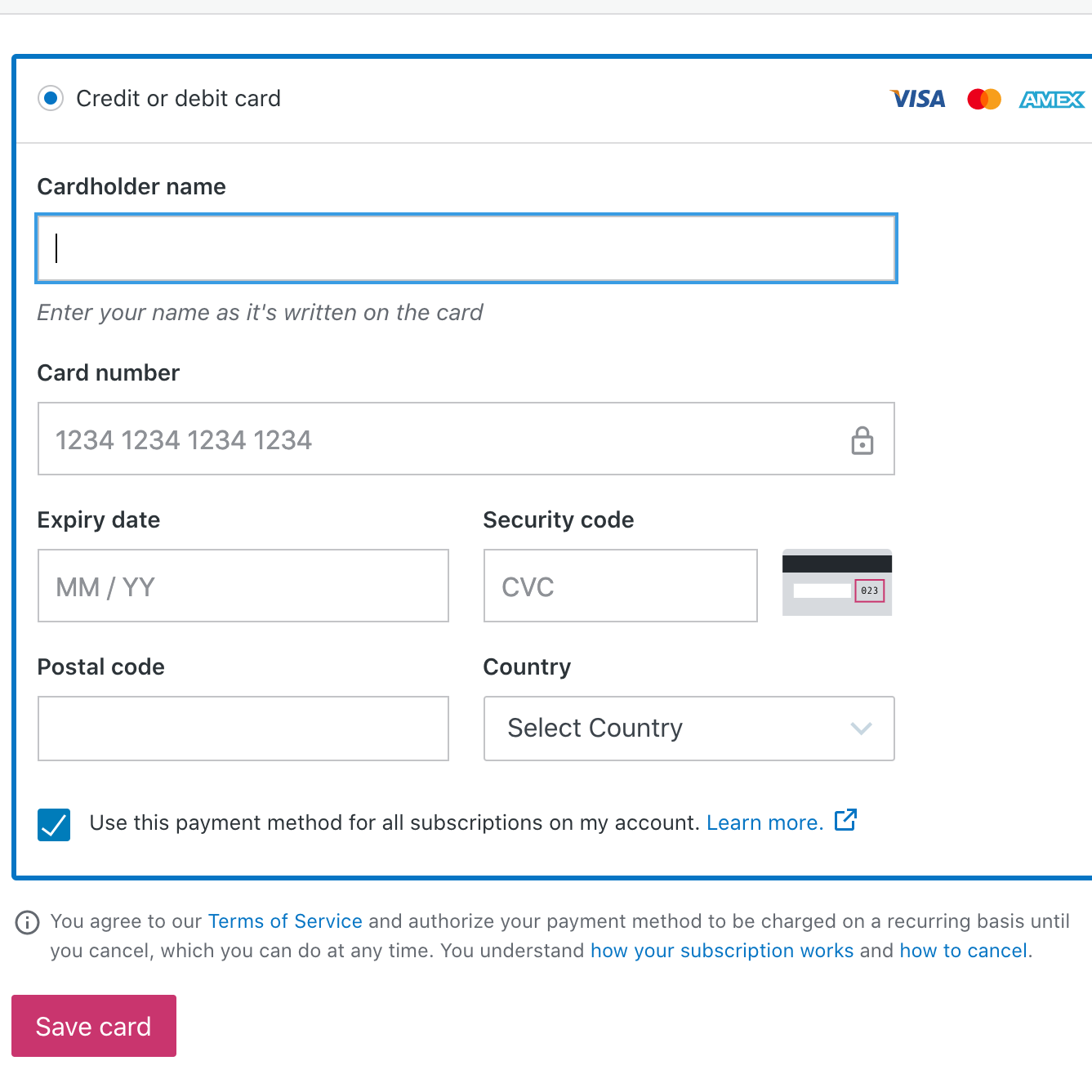
L’ajout d’un moyen de paiement à votre compte n’est possible que pour les paiements par carte de crédit. Si vous souhaitez ajouter un nouveau compte PayPal pour de futurs renouvellements, vous pouvez ajouter PayPal sur la page des réglages d’abonnement.
Tout moyen de paiement que vous ajoutez à votre compte vous est strictement privé. Si vous avez ajouté un autre administrateur à votre site, il ne peut pas voir ni utiliser vos informations de paiement.

Lors de l’ajout d’un nouveau moyen de paiement, cocher cette case mettra à jour tous les abonnements actifs sur tous les sites de votre compte qui utiliseront alors également ce moyen de paiement. Vous pouvez modifier le moyen de paiement de n’importe quel abonnement en affichant la page Abonnements.
En outre, cela indiquera ce moyen de paiement comme solution de secours pour les abonnements actuels et futurs, laquelle sera utilisée si le renouvellement échoue avec le moyen de paiement attribué à un abonnement. Pour modifier l’état de sauvegarde du moyen de paiement, affichez et gérez vos moyens de paiement.
Des moyens de paiement de secours sont utilisés en cas d’échec du renouvellement d’un abonnement sur votre compte.
N’importe quel moyen de paiement sur un compte peut être défini comme moyen de paiement de secours. En cas d’échec du renouvellement d’un achat avec le moyen de paiement principal d’un compte qui lui est associé, le système de facturation teste les moyens de paiement de secours répertoriés sur le compte jusqu’à en trouver un qu’il peut débiter.
Pour attribuer un moyen de paiement de secours :
- Cliquez sur votre profil sur https://wordpress.com/me.
- Sur le côté gauche, sélectionnez l’option de menu Achats.
- En haut de l’écran, sélectionnez l’onglet Moyens de paiement.
- Dans la section « Gérer vos cartes de crédit », cochez la case intitulée « Utiliser comme moyen de paiement de secours » pour marquer un moyen de paiement comme alternative en cas d’échec avec le moyen de paiement principal.
Une fois le renouvellement d’un achat effectué à l’aide d’un moyen de paiement de secours, ce dernier est affecté en tant que moyen de paiement principal pour les renouvellements futurs de cet achat.

Vous pouvez mettre à jour le moyen de paiement utilisé pour tout abonnement dans votre compte WordPress.com. Les étapes à suivre sont les suivantes :
- Cliquez sur votre profil sur https://wordpress.com/me.
- Sur le côté gauche, sélectionnez l’option de menu Achats.
- Sélectionnez l’option payante pour laquelle vous souhaitez mettre à jour le moyen de paiement.
- Sous les informations, cliquez sur le bouton « Modifier le moyen de paiement ».
- Ce bouton n’apparaît pas si vous n’êtes pas le propriétaire de l’abonnement. Contactez l’utilisateur de votre site qui a effectué l’achat pour lui demander de mettre à jour le moyen de paiement.
- Vous pouvez choisir parmi des cartes préenregistrées sur votre compte, ajouter une nouvelle carte de crédit ou de débit ou utiliser PayPal (si disponible) pour les renouvellements futurs de votre abonnement.
Les moyens de paiement locaux peuvent être utilisés pour les nouveaux achats et les renouvellements lors de la validation de la commande, mais ils ne peuvent pas être assignés à un abonnement via le formulaire « Ajouter/modifier un moyen de paiement » car ils ne peuvent pas être rechargés. Si vous payez avec l’un de ces moyens, vous devrez renouveler manuellement cet achat à l’avenir.
Vous pouvez supprimer n’importe quelle carte de crédit ou de débit de WordPress.com. Gardez à l’esprit qu’un moyen de paiement à jour doit être affecté à vos achats pour éviter qu’ils n’expirent.
Pour supprimer une carte de crédit ou de débit de votre compte, procédez comme suit :
- Cliquez sur votre profil sur https://wordpress.com/me.
- Sur le côté gauche, sélectionnez l’option de menu Achats.
- En haut de l’écran, sélectionnez l’onglet Moyens de paiement.
- Dans la section « Gérer vos cartes de crédit », cliquez sur le bouton Supprimer en regard de n’importe quelle carte pour la supprimer :